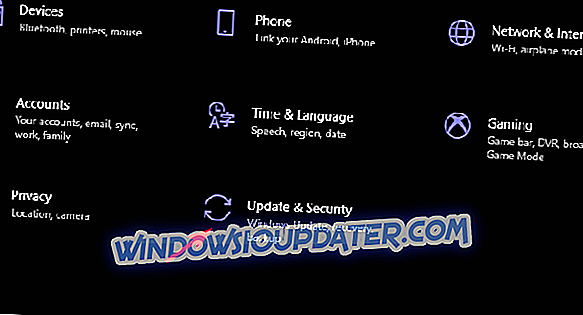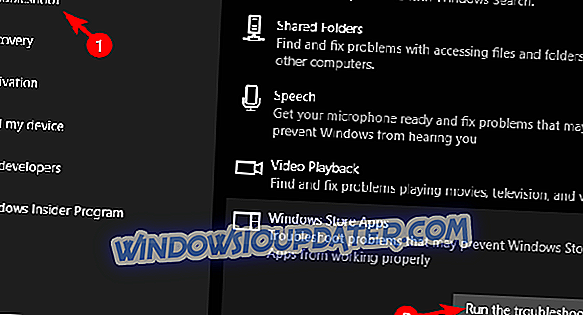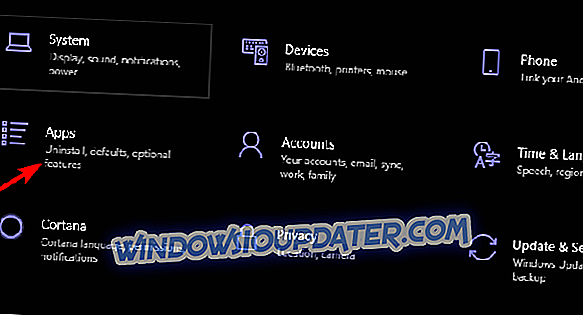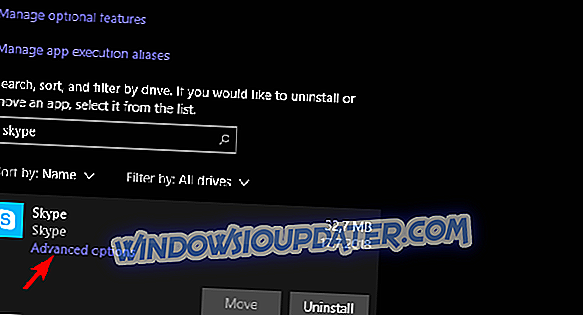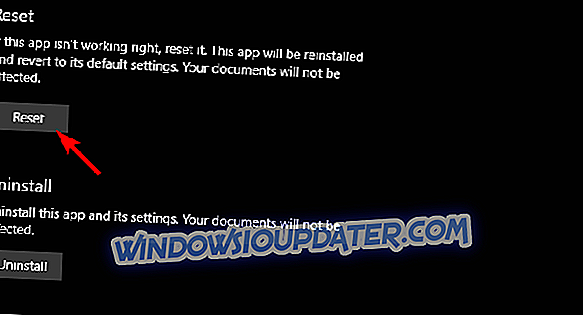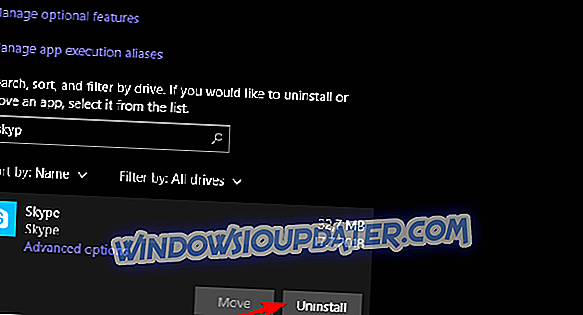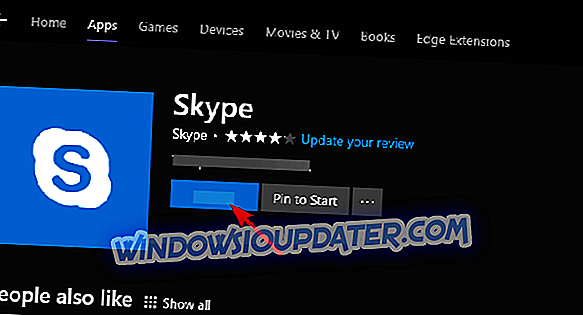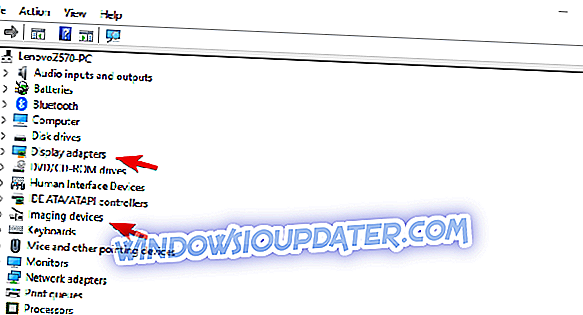Skype untuk Windows 10 jauh dari aplikasi yang bagus. Banyak pengguna gembira bahawa versi win32 versi Skype lama menjadi rupa yang moden. Walau bagaimanapun, nampaknya aplikasi itu berfungsi dan kestabilan untuk kelihatan 'messenger segera' kontemporari. Salah satu kesalahan biasa adalah seperti berikut: Ups, kami telah mengesan masalah. Sila keluar dan mulakan semula Skype . Sudah tentu, selepas permulaan semula, pengguna yang terjejas tidak dapat menyelesaikan masalah tersebut.
Semoga salah satu daripada langkah ini. Semak senarai masalah penyelesaian masalah kami dan kami mungkin akan mendapat jelas dengan Skype untuk Windows 10.
Sype mengesan isu, bagaimanakah saya membetulkannya?
- Jalankan penyelesai masalah apl
- Tetapkan semula tetapan Skype dan Foto
- Pasang semula aplikasinya
- Geran Skype ke kamera dan mikrofon
- Kemas kini pemapar paparan dan kamera
- Lumpuhkan antivirus buat sementara waktu
- Cuba Skype Classic
1: Jalankan penyelesai masalah aplikasi
Langkah terbaik yang anda boleh cuba dari get-go sedang menjalankan pemecahkan masalah Windows Store Apps. Terdapat penyelesai masalah khusus dalam tetapan sistem dan ia menangani isu aplikasi. Oleh kerana ralat ini secara eksklusif muncul di Skype untuk Windows 10, penyelesai masalah tersebut harus menangani isu yang mungkin.
Ikuti langkah-langkah ini untuk menjalankan penyelesai masalah Apps Store:
- Klik kanan Mula dan buka Tetapan .
- Pilih Kemas Kini & Keselamatan .
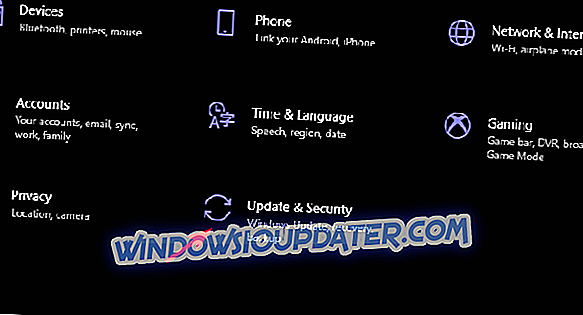
- Pilih Penyelesaian masalah dari anak tetingkap kiri.
- Kembangkan penyelesai masalah Apps Store dan jalankannya.
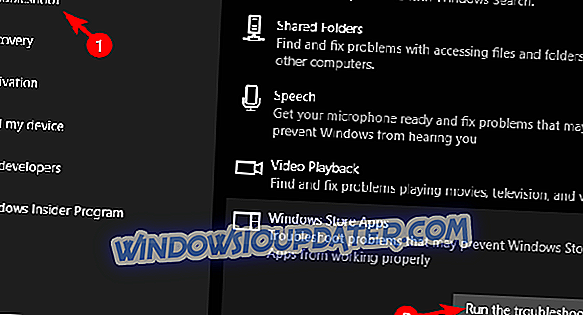
2: Tetapkan tetapan Skype dan Foto
Terdapat pelbagai sebab mengapa aplikasi tunggal tidak berfungsi. Dalam kes ini, kami menyedari kekurangan sepenuhnya Microsoft untuk menetapkan aplikasi Skype terus. Sejak pengenalannya, aplikasi ini jarang memenuhi walaupun tugas paling mudah. Tugas tugas aplikasi Skype lama dilakukan tanpa masalah.
Sekarang, sebelum kami beralih ke pemasangan semula, mari cuba ulang semula aplikasi ke nilai lalai. Sesetengah pengguna disyorkan mengeset semula aplikasi Microsoft Photos juga, kerana ia, didakwa, memaparkan isu Skype tertentu dengan perkongsian fail.
Inilah yang perlu anda lakukan:
- Buka Tetapan .
- Pilih Apps .
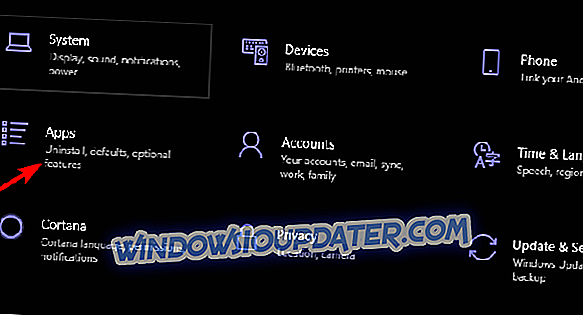
- Di bawah Apl & ciri, cari Skype dan mengembangkannya.
- Klik pada pilihan Advanced .
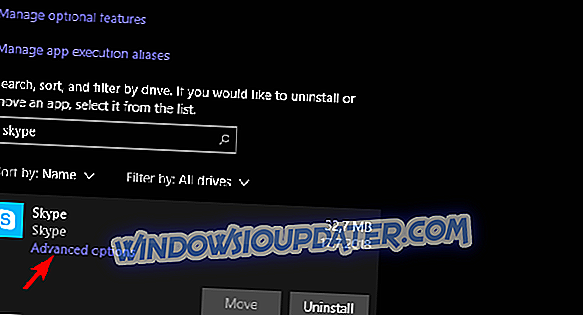
- Tatal ke bawah dan klik Tetapkan semula .
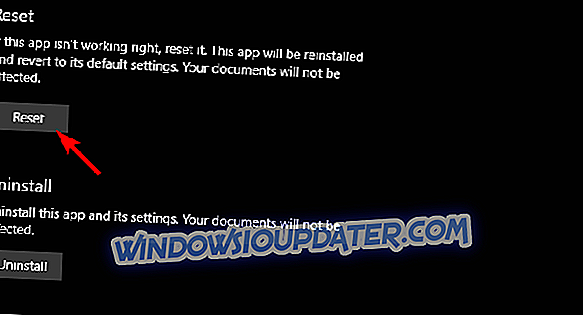
- Ulangi prosedur yang sama untuk Foto Microsoft .
3: Pasang semula aplikasinya
Jika langkah sebelumnya jatuh pendek, mari kita berikan pemasangan semula. Walaupun ini adalah penyelesaian yang jauh-jauh (set semula pada dasarnya adalah memasang semula), kita patut mencubanya. Sekurang-kurangnya, sehingga kami mengurangkan pilihan kami. Memasang semula aplikasinya agak mudah, dan satu-satunya perkara yang perlu anda lakukan adalah mengemudi ke Microsoft Store dan memasangnya semula.
Ikuti langkah ini untuk memasang semula Skype untuk Windows 10:
- Buka Tetapan .
- Pilih Apps .
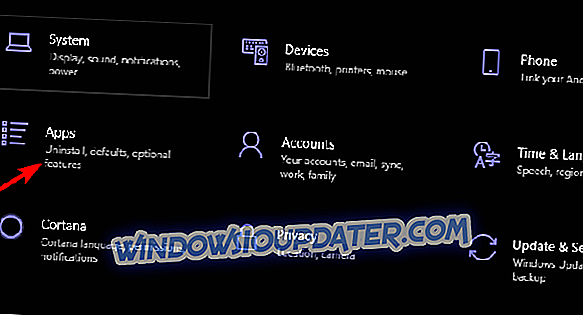
- Di bawah Apl & ciri, cari Skype dan mengembangkannya.
- Klik Nyahpasang .
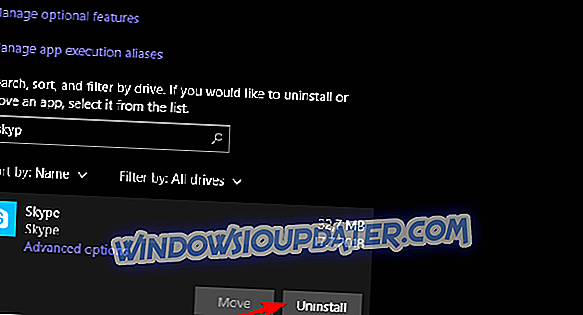
- Buka Kedai Microsoft dan cari Skype .
- Pasang Skype .
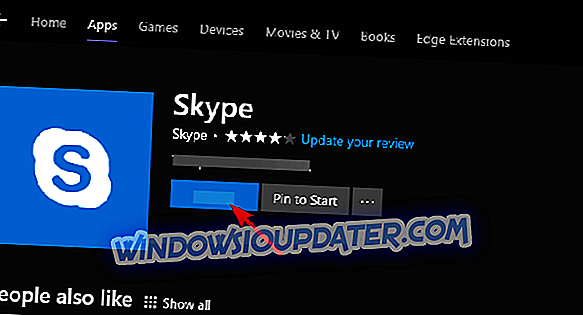
4: Hantarkan akses Skype ke kamera dan mikrofon
Oleh kerana kami menyebutkan isu yang mungkin dengan integrasi Photo Microsoft, masalah yang sama mungkin berlaku berkaitan perkakasan. Itulah sebabnya penting untuk mengesahkan semua keizinan yang diperlukan diberikan kepada dua peranti yang berkaitan: kamera dan mikrofon. Walaupun ia harus diberikan secara lalai, sesetengah perisian pihak ketiga (atau Windows Security) mungkin telah membatalkannya.
Inilah caranya untuk membolehkan Skype untuk Windows 10 untuk mengakses kamera dan mikrofon:
- Buka Tetapan .
- Pilih Apps .
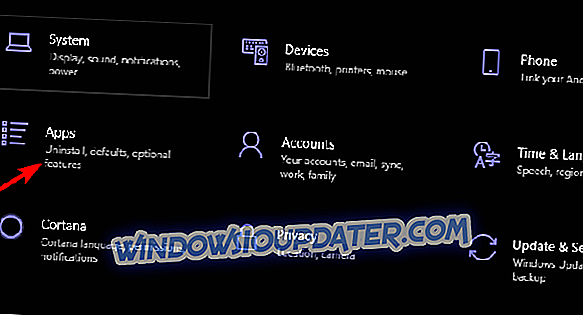
- Di bawah Apl & ciri, cari Skype, mengembangkannya dan buka pilihan Lanjutan .
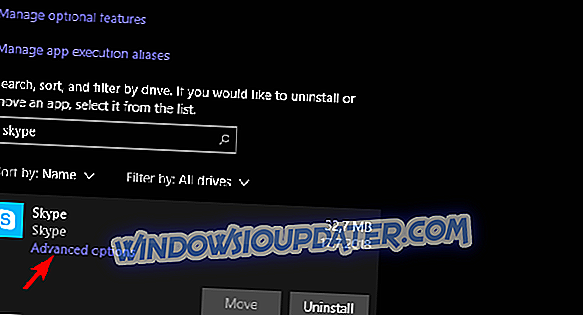
- Di bawah Kebenaran, togol pada Kamera dan Mikrofon .

5: Kemas kini pemapar paparan dan kamera
Sekarang, apabila kita mengesahkan bahawa perisian itu adalah untuk tugas, mari kita mengesahkan bahawa perkakasan itu berikutan rapat. Banyak pengguna melaporkan skrin hitam berkelip yang membawa kepada ralat di tangan. Urutan yang tidak disukai ini kebanyakannya muncul semasa panggilan video, yang membawa kita untuk mempercayai bahawa ada sesuatu yang salah dengan pemandu anda. Pertama, sekiranya anda mempunyai kamera luaran, pastikan bahawa ia dipasang dengan betul.
Selepas itu, ikuti langkah-langkah ini untuk mengemaskini pemacu paparan dan kamera:
- Klik kanan Mula dan buka Pengurus Peranti .
- Kembangkan penyesuai paparan .
- Klik kanan pada kad grafik anda dan pilih Kemas kini dari menu kontekstual.
- Lakukan yang sama untuk peranti Imaging> kamera .
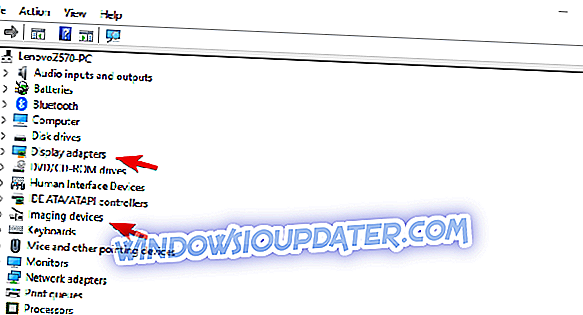
- Mulakan semula peranti anda dan cuba menggunakan Skype sekali lagi.
Mengemaskini pemacu boleh menjadi proses yang membosankan jika anda melakukannya secara manual, jadi lebih baik menggunakan penyelesaian automatik, seperti Pemandu Pemandu TweakBit, yang akan mengemas kini semua pemacu anda secara automatik dengan satu klik. Oleh itu, ia akan memastikan sistem anda selamat daripada kerosakan yang tetap dengan memuat turun versi pemutus wring.
6: Lumpuhkan antivirus buat sementara waktu
Tidak ada alat pihak ketiga yang mempunyai kesan yang lebih besar terhadap sistem daripada antivirus. Beberapa penyelesaian antivirus datang dengan alat perlindungan privasi yang akan menghalang akses sepenuhnya ke kamera. Kami menyedari bahawa melumpuhkan ini tidak betul-betul lebih baik. Walau bagaimanapun, pada masa ini, cubalah melumpuhkan antivirus anda buat sementara waktu dan cari perubahan. Juga, lumpuhkan semua aplikasi latar belakang yang mungkin mengawal kamera. Ini mungkin menyebabkan kemalangan Skype, juga.
Sekalipun ini tidak akan membantu dan anda masih tidak dapat menggunakan Skype tanpa diganggu oleh "Op, kami telah mengesan masalah. Sila keluar dan mulakan semula kesilapan Skype ", langkah terakhir adalah satu-satunya penyelesaian yang boleh kita ketahui.
7: Cuba Skype Classic
Akhirnya, penyelesaian yang harus menangani semua masalah anda. Jika anda tidak suka reka bentuk baru dan mencari pilihan yang boleh dipercayai, versi Skype klasik untuk desktop masih tersedia. Saya secara peribadi tidak betul-betul melekat pada barang kecil yang dikuatkuasakan yang gagal berfungsi dan Skype klasik hanya sesuai. Skype tidak pernah menjadi utusan segera tetapi perkhidmatan VoIP dan itulah yang kebanyakan pengguna perlukan.
Inilah caranya untuk memuat turun dan memasang Skype klasik dan keluarkan Skype untuk Windows 10:
- Ikuti langkah-langkah dalam Penyelesaian 3 untuk menyahpasang aplikasi.
- Klik pautan ini untuk mula memuat turun Skype dari laman web rasmi.
- Pasang dan log masuk dengan akaun anda. Jangan lupa bahawa kata laluan e-mel akaun anda adalah kata laluan Skype, juga.
- Ikut arahan untuk mengkonfigurasi Skype. Kami mengesyorkan melumpuhkan pilihan auto-mula kerana ia boleh memperlahankan sistem.
Dengan itu, kita boleh menyimpulkan artikel ini. Mudah-mudahan, anda telah menemui beberapa resolusi untuk kesilapan anda. Sekiranya anda mempunyai apa-apa untuk dimasukkan ke dalam senarai atau bertanya, janganlah berbuat demikian di bahagian komen di bawah.